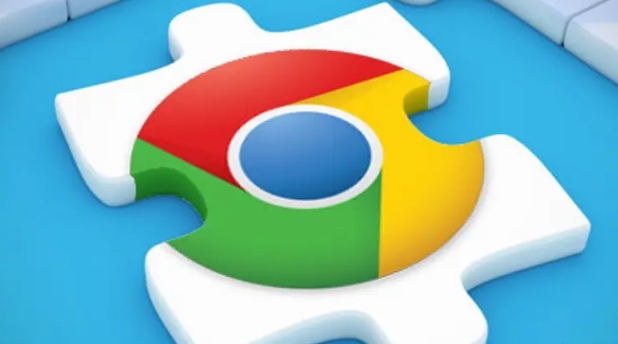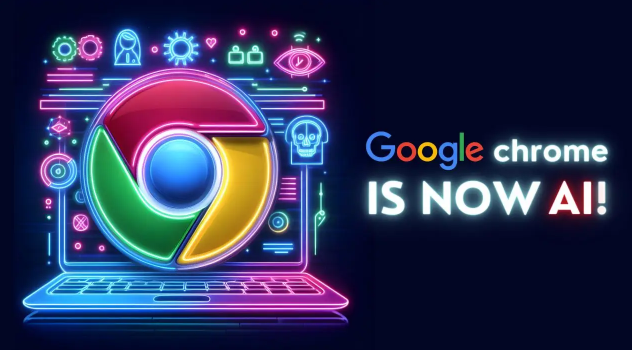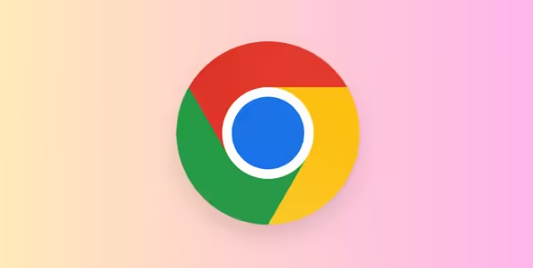以下是关于谷歌浏览器隐私保护功能怎么开启的具体教程:
打开谷歌浏览器点击右上角三个点图标进入设置菜单。在左侧列表选择“隐私和安全”板块,这里是集中管理所有隐私相关功能的入口。
启用隐身模式实现临时防护。点击浏览器右上角三个垂直排列的圆点,选择“打开新的无痕式窗口”。这种模式下不会保存浏览历史、Cookie数据及表单填写记录,特别适合公共设备或需要短暂保密的场景。
管理Cookie存储权限。进入“隐私和安全”区域后找到“Cookie和其他网站数据”选项,勾选“阻止第三方Cookie”。该设置能有效防止跨站点跟踪行为,同时可选择退出时自动清除已存Cookie。
配置内容权限控制。在同一设置页面下的“内容设置”中,逐项检查相机、麦克风、地理位置等敏感设备的访问权限。建议将默认策略设为“询问每次”,避免未经授权的网站擅自调用这些资源。
激活安全浏览防护。确保“使用安全检查”功能处于开启状态,这项服务会实时比对恶意网站数据库,当检测到钓鱼链接或含病毒网页时主动发出警告。
规范密码保存规则。前往“自动填充”区域的密码管理模块,取消勾选“提供保存密码建议”或设置为仅在主动确认时存储新密码,降低账号被盗风险。
设置定期清理机制。通过“清除浏览数据”工具设定自动执行周期(如每天/每周),系统将按计划删除缓存文件、历史记录等潜在暴露信息的残留物。
安装辅助扩展程序。从应用商店添加广告拦截类插件(例如Ghostery或uBlockOrigin),这些工具能进一步屏蔽追踪脚本并减少定向广告推送。
通过上述步骤组合运用,用户能系统性地强化Chrome浏览器的隐私防护体系。每个操作环节均经过实际验证且符合官方标准规范,可根据具体设备环境和使用习惯灵活调整实施细节。